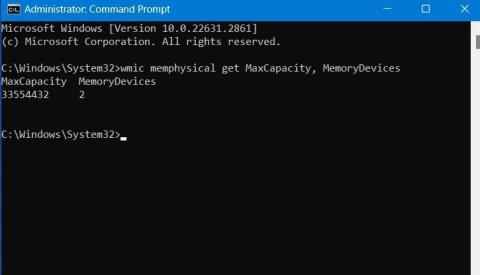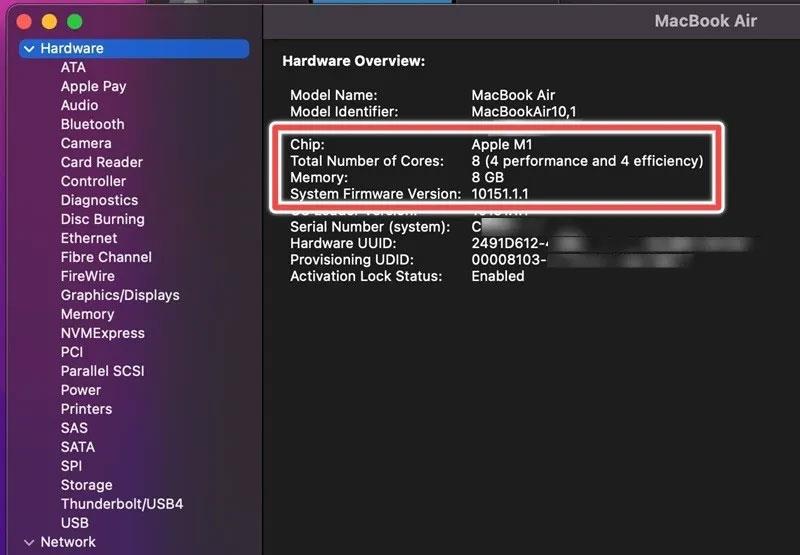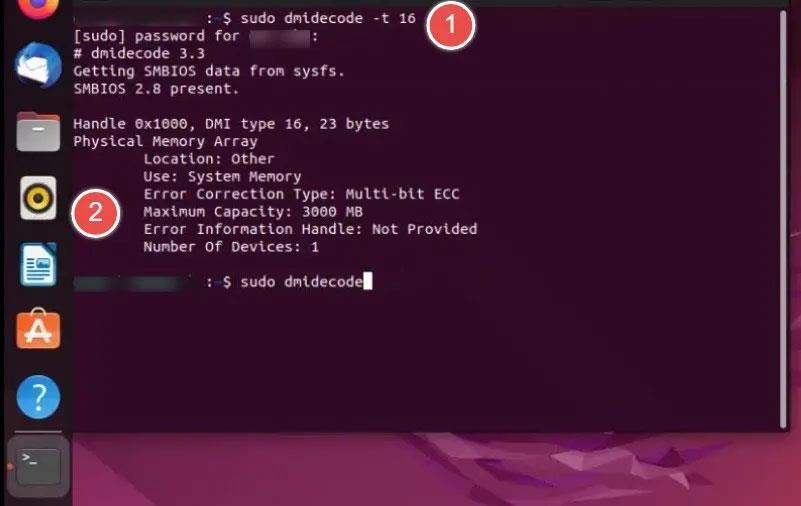Beim Kauf eines neuen Desktops oder Laptops sparen Sie etwas Geld, indem Sie ein Gerät mit grundlegenden Spezifikationen kaufen. Sie können die Leistung später durch eine Aufrüstung des Arbeitsspeichers steigern . Die Frage ist: Wie viel RAM kann Ihr Desktop oder Laptop aufnehmen? Ist das Maximum erreicht oder gibt es noch genügend Platz für Upgrades? Erfahren Sie im folgenden Artikel, wie Sie den maximal unterstützten RAM auf Ihrem Windows-, Mac- oder Linux-Gerät ermitteln!
So überprüfen Sie die maximale RAM-Kapazität eines Windows-Computers
Windows-Benutzer können die maximale RAM-Größe in der Eingabeaufforderung mit dem folgenden Befehl ermitteln. Der endgültige Wert wird in Kilobyte angegeben. Sie können ihn jedoch problemlos in Gigabyte umrechnen, indem Sie den Wert durch 1048576 dividieren.
wmic memphysical get MaxCapacity, MemoryDevices
Das folgende Beispiel zeigt, dass die maximale RAM-Kapazität im Beispiel 33554432 beträgt. Diese Zahl geteilt durch 1048576 ergibt 32 GB .

MaxCapacity-Befehl zur Bestimmung der maximalen RAM-Menge, die auf einem Windows-Gerät installiert werden kann
Der Befehl zeigt auch an, dass das Motherboard über zwei Speichergeräte (oder Speichersteckplätze) verfügt. Dadurch erhalten Sie schnell die maximale RAM-Menge pro Steckplatz. Teilen Sie einfach die maximale RAM-Kapazität durch die Anzahl der Steckplätze.
Im obigen Beispiel wäre es 32 : 2 = 16 GB .
Daher können Sie bei diesem Gerät bis zu 16 GB RAM in jedem Steckplatz installieren, also insgesamt 32 GB.
So überprüfen Sie die maximale RAM-Kapazität unter macOS
Der einfachste Weg, den maximalen Arbeitsspeicher Ihres Mac zu ermitteln, besteht darin , „Über diesen Mac“ im Apple- Menü aufzurufen . Klicken Sie auf die Schaltfläche „Weitere Informationen“ , um die Systemspezifikationen anzuzeigen.
Der Abschnitt „Hardware-Übersicht“ befindet sich unter „Hardware“ .
Abhängig vom Typ Ihres MacBook gibt es Unterschiede beim maximalen RAM. Wenn es sich um ein MacBook Air oder ein älteres MacBook Pro-Modell handelt, entspricht der maximal unterstützte RAM dem angezeigten Speicherwert – in diesem Beispiel 8 GB.
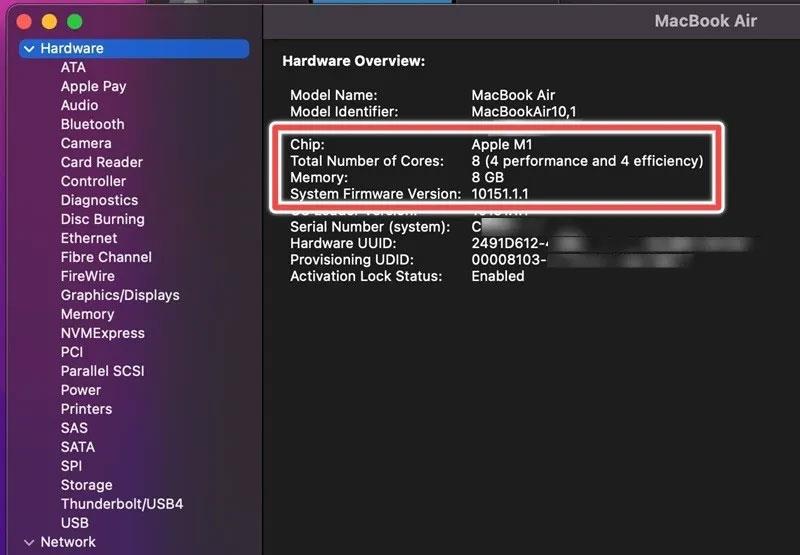
Gesamtzahl der Kerne in einem MacBook Air-Gerät zusammen mit dem Speicher in GB.
Wenn Sie jedoch eines der neuesten Mac Pro-Modelle mit einem Apple M2/M3 Pro- oder Max-Chip besitzen, ist der maximal unterstützte RAM auf Ihrem Gerät viel größer. Bei diesen Geräten sollten Sie auf die Gesamtzahl der Kerne achten . Dies spielt eine wichtige Rolle bei der Beurteilung der Menge an zusätzlichem RAM, die Ihr Gerät unterstützt. Je höher die Anzahl der Leistungskerne, desto höher ist die Möglichkeit, den Arbeitsspeicher aufzurüsten.
Wenn Sie ein MacBook Pro mit 12 Kernen haben, das im Jahr 2023 auf den Markt kam, mit 16 GB einheitlichem Speicher, mindestens 8 Leistungskernen und einem Apple M2 Pro-Chip, beträgt der maximal unterstützte RAM 32 GB. Mit dem Apple M2 Max-Chip und der 38-Core-GPU erhöht sich der maximal unterstützte RAM auf 96 GB.
Hinweis : Um mehr RAM auf einem MacBook Pro-Gerät zu konfigurieren, können Sie nur von Apple zugelassenen Speicher verwenden. Darüber hinaus können Sie RAM vom Typ LR-DIMM und R-DIMM nicht kombinieren. Beachten Sie, dass Sie bei vielen MacBook Pro-Modellen den Arbeitsspeicher nur zum Zeitpunkt des Kaufs aufrüsten können, nicht später. Wenn Sie außerdem den RAM beschädigen, während Sie das Gerät selbst installieren, kann Apple die Wartung des Geräts in Zukunft verweigern.
So überprüfen Sie die maximale RAM-Kapazität unter Linux
Um die maximale RAM-Größe unter Linux zu ermitteln, gehen Sie zum Terminal Ihrer Distribution und verwenden Sie den Befehl dmidecode.
Wenn es in Ihrer Distribution nicht standardmäßig installiert ist, installieren Sie es mit den Befehlen für die jeweilige Distribution.
#ubuntu/debian
sudo apt install dmidecode
#arch
sudo pacman -S dmidecode
#Fedora
sudo dnf install dmidecode
#openSUSE
sudo zypper in dmidecode
Führen Sie nach der Installation von dmidecode den folgenden Befehl aus:
sudo dmidecode -t 16
Sie erhalten Informationen über die Speicherkapazität und die Anzahl der Geräte (oder Steckplätze). Im Beispielfall verfügt die virtuelle Ubuntu-Maschine über einen Speichersteckplatz und eine maximale RAM-Kapazität von 3 GB (3000 MB) (3 GB pro Steckplatz).
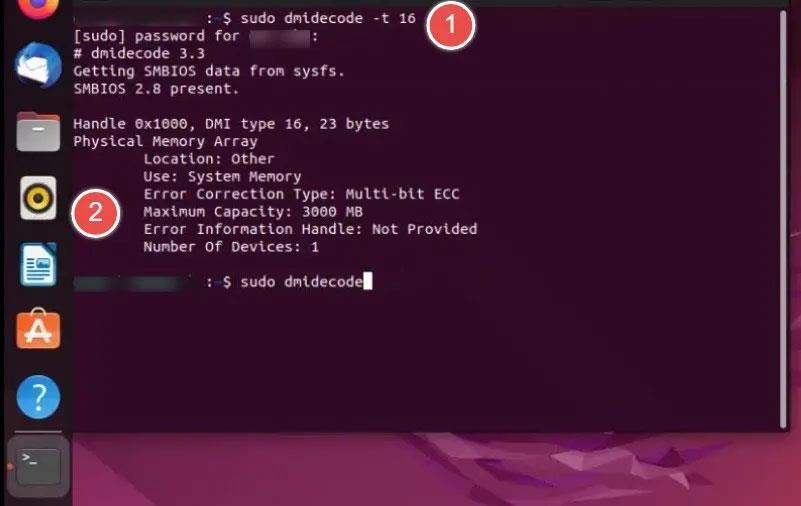
Maximale Speicherkapazität der Ubuntu-Maschine mit dem Befehl dmidecode im Terminal.
Um herauszufinden, wie viel RAM Ihr Computer hat, lesen Sie den Artikel: So überprüfen Sie die RAM-Geschwindigkeit, den Typ und die Kapazität des RAM .
Es ist toll zu wissen, wie Sie die maximale RAM-Größe ermitteln, aber vielleicht sind Sie gerade noch nicht bereit, Ihren RAM zu aktualisieren. Erfahren Sie stattdessen, wie Sie Probleme mit hoher Speicherauslastung beheben können . Überprüfen Sie außerdem von Zeit zu Zeit Ihren RAM-Status, um unerwünschte Softwareprobleme zu vermeiden.